Adobe Photoshop графикалық редакторының көмегімен фотосуреттегі түс кемшіліктерін түзетуге болады. Мысалы, терінің бозарған түсін тым ашық немесе қараңғыда - жеткіліксіз жарықта өзгертіңіз.

Нұсқаулық
1-қадам
Суретті Adobe Photoshop бағдарламасында ашыңыз. Қабаттар панелінің төменгі жағында Жаңа толтыру немесе түзету қабатын құру белгішесін нұқып, Selective Color таңдаңыз. Қабаттар панелінде жұмыс қабаты-маска пайда болады, онда суреттің түс схемасын өзгертуге болады. Бұл фотосуретпен тікелей жұмыс істегеннен гөрі әлдеқайда ыңғайлы, өйткені түпнұсқаны бұзу қаупі жоқ.
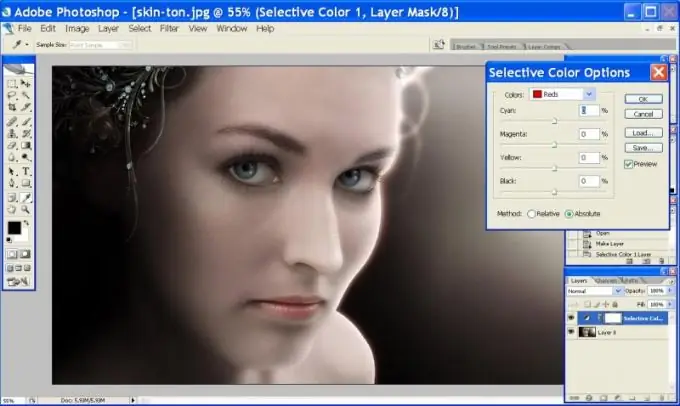
2-қадам
Selective Color Options терезесінде таңдалған суреттегі түстердің арақатынасын түс таңдау жүгірткілерін жылжыту арқылы өзгертуге болады. Мысалы, берілген фотосуреттегі терінің ақшыл түсін түзету үшін қызыл түстің жарықтығын арттыру керек. Ол үшін Түстер тізімінен Қызыл таңдап, қызылға қарама-қарсы болғандықтан көк-жасыл түстің (Көгілдір) жарықтығын азайтыңыз.
3-қадам
Артық жасыл түсті бейтараптандыру үшін оның қарама-қарсы қызыл-қызыл түстің жарықтығын арттыру керек. Көк түске қарама-қарсы түс сары болып табылады. Сонымен, бұл фотосуретке жылу қосу үшін қызыл, сары және қызыл-қызыл түстердің жарықтығын арттыру керек. Ол үшін көгілдір жүгірткіні солға, ал қызыл және сары түстерді оңға қарай жылжытыңыз. Қара жүгірткінің көмегімен контрастты реттеңіз.
4-қадам
Түстер тізімінде сары түсті (Сары) таңдап, оның параметрлерін жоғарыда сипатталғандай өзгертіңіз. Нәтижеге қанағаттанған кезде, ОК батырмасын басыңыз. Егер сіз терінің түсі тым ашық деп ойласаңыз, түзету қабатының мөлдірлігін төмендетіңіз.
5-қадам
Фон түсі терінің түсімен бірге өзгергенін ескеріңіз. Өзгерістер сізді қанағаттандырмаса, қабат маскасы белгісін (ақ тіктөртбұрыш) басып, құралдар тақтасынан қара щетканы таңдап, оны бастапқы суретті қалпына келтіргіңіз келетін орындардың үстіне сүйреңіз. Өзгерістерді толығымен немесе ішінара алып тастау үшін қылшықтың қаттылығы мен мөлдірлігін өзгертуге болады.






